Vill du växa din e-postlista?
Självklart gör du det! På WPBeginner har vi provat otaliga verktyg och strategier för att växa vår e-postlista – faktum är att vi nyligen ökade vår lista med 600 %.
Lead magnets är bra, men tanken på att skapa ett helt bibliotek med engagerande innehåll kan vara skrämmande. Om du för närvarande inte är säker på var du ska börja, rekommenderar jag alltid att du investerar lite tid i att hitta rätt verktyg för att skapa lead magnets.
Få det rätt, och ofta faller allt annat på plats.
Med det sagt, i denna Beacon-recension kommer jag att sätta denna populära lead magnet- och opt-in-plattform på prov. Jag kommer att titta på dess funktioner, prissättning och support för att se om den kan hjälpa dig att skapa lead magnets och opt-ins som utan problem kan omvandla besökare till prenumeranter.
Så, är Beacon rätt verktyg för att skapa opt-in-formulär och lead magnets för dig? Låt oss skapa ett Beacon-konto och ta reda på det!
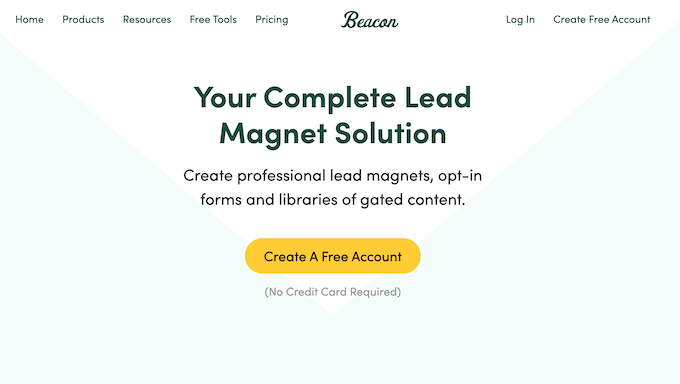
Beacon-recension: Varför använda det i WordPress?
Först och främst, Beacon är ett verktyg för lead magnets som kan hjälpa dig att skapa högkonverterande e-böcker, checklistor, arbetsböcker, videokataloger och andra resurser.
Den levereras med professionellt utformade mallar och en användarvänlig redigerare, så att du kan skapa lead magnets utan att behöva anlita en utvecklare eller designer.

Förutom lead magnets kan Beacon skapa ett brett utbud av olika opt-ins, inklusive popups, inline-formulär och låsta länkar. Detta innebär att du kan samla leads, växa din e-postlista och designa vackra lead magnets med samma verktyg, vilket är ganska bekvämt.
Beacon tillhandahåller också en central plats där du kan övervaka dina kampanjers framgång och spåra alla dina leads.
Kommer du precis igång eller har du en begränsad budget? Eller kanske du bara gillar att prova innan du köper. I så fall kan du registrera dig gratis hos Beacon och skapa 1 ny lead magnet per månad, med obegränsade opt-ins. Detta är en bra plats att börja på, men om du så småningom planerar att skapa flera lead magnets per månad behöver du uppgradera till en premiumplan någon gång, så ha det bara i åtanke.
Självklart låser premiumplanerna också upp ytterligare funktioner, som möjligheten att skicka lead magnets från din egen e-postadress eller publicera dem som smarta PDF-filer som besökare kan komma åt i sin webbläsare.
Beacon-recension: Är det rätt verktyg för lead magnets för dig?
En engagerad, aktiv e-postlista är det ultimata målet, oavsett om du driver en webbplats, blogg eller webbutik.
Det kan hjälpa dig att bygga långsiktiga relationer med din publik, konvertera prenumeranter till kunder och varumärkesambassadörer, öka konverteringar och få folk att återkomma till din WordPress-webbplats. Enligt min erfarenhet är dock den största utmaningen att ge besökare en anledning att prenumerera – och det är där Beacon kommer in.
Kan Beacon hjälpa dig att bygga engagerande, multimediala lead magnets och användarvänliga opt-ins? Läs vidare i den här Beacon-recensionen för att ta reda på det!
1. Färdiga mallar för lead magnets
Fyller tanken på att försöka designa professionellt utseende lead magnets dig med fasa? Om du inte känner dig redo för utmaningen, erbjuder Beacon ett brett utbud av mallar för lead magnets så att du inte behöver göra det tunga arbetet själv (eller anställa en utvecklare!)
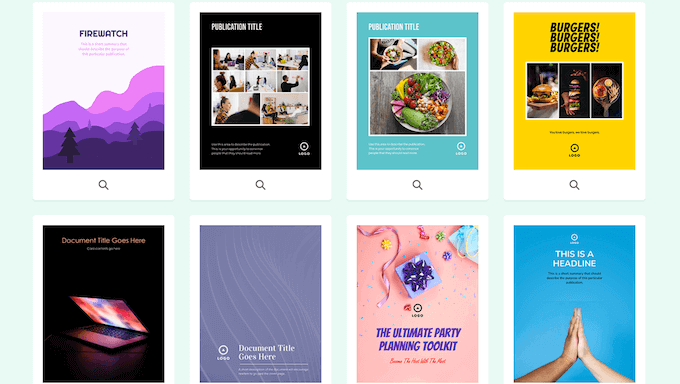
Alla dessa mallar är helt anpassningsbara så jag hade inga problem med att finjustera dem för att perfekt passa mitt WordPress-tema och färgschema. Detta inkluderade att lägga till mitt eget färgschema, webblogotyp, bilder och meddelanden.
Varje mall levereras med flera färdiga sidor, men du kan också lägga till fler sidor och Beacon kommer automatiskt att tillämpa samma stil. Detta gjorde det enkelt för mig att skapa perfekt designade lead magnets som hade exakt den längd jag behövde.
2. Dra-och-släpp-redigerare
Efter att ha valt en mall kan du anpassa den med Beacons intuitiva redigerare.
De flesta mallar kommer med platshållarinnehållskort och dummy-innehåll. För att redigera något av dessa standardinnehållskort, klicka bara på det. Beacon visar då alla inställningar du kan använda för att redigera den sektionen.
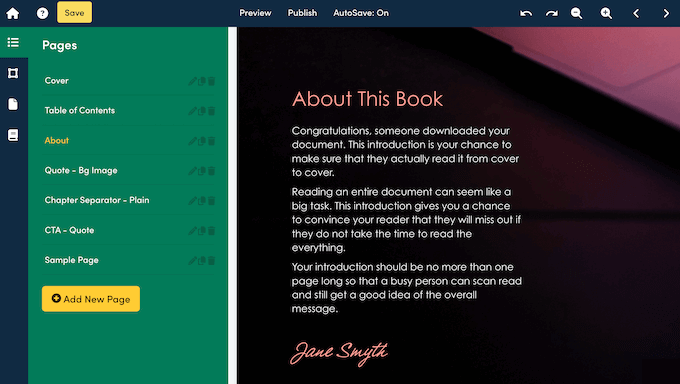
Du kan också lägga till fler innehållskort till en mall.
Dessa kort liknar blocken du hittar i WordPress innehållsredigerare. Du kan till exempel dra ett kort för rubrik, knapp eller social delning till din Beacon-mall.
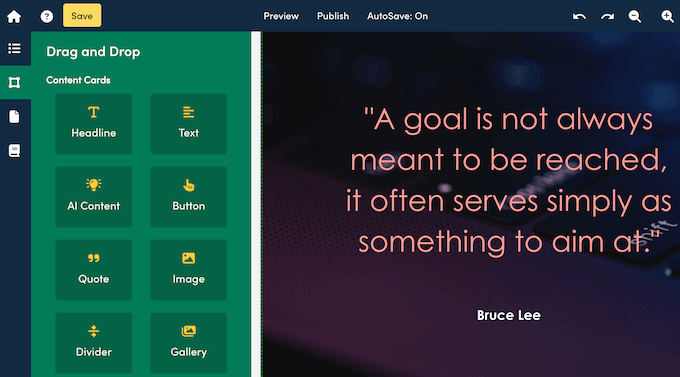
Vissa kort kan också hjälpa dig att designa en fin layout, till exempel korten Divider och Spacer.
Oavsett vilken kort du lägger till kan du välja den i förhandsgranskningen och sedan göra ändringar i menyn till vänster.
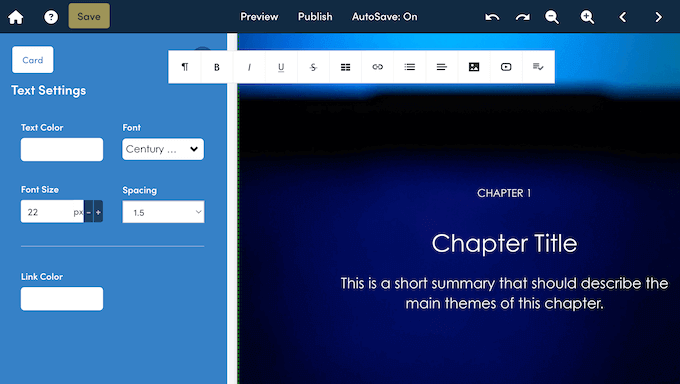
Vill du skapa ett lead magnet med flera sidor?
För att se alla sidor som utgör din mall, välj helt enkelt fliken 'Sidor'.
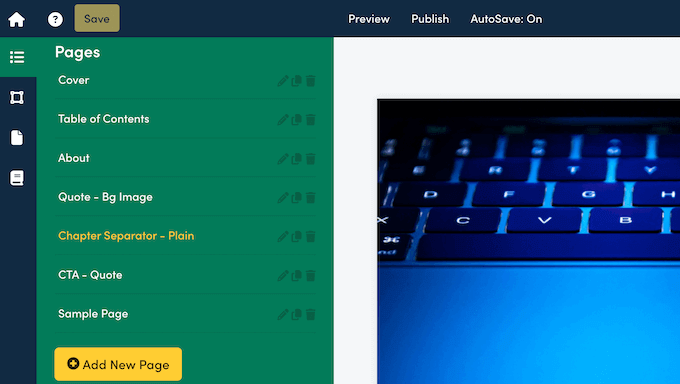
Du kan sedan lägga till fler sidor med bara några få klick.
Jag gillade särskilt att Beacon har en rad sidmallar, så jag kunde få en bra start på att designa varje ny sida.
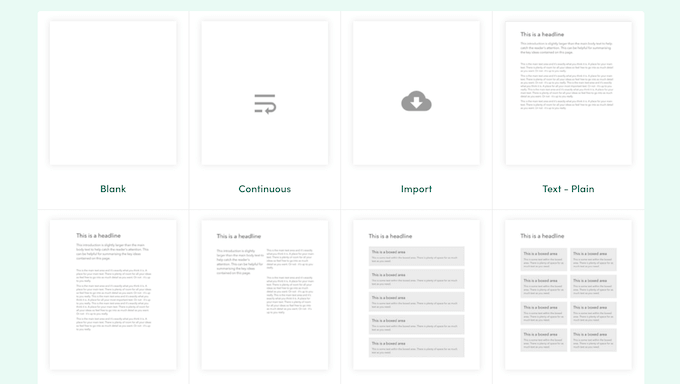
Ibland kan du behöva ändra designen på en hel lead magnet.
Med Beacon behöver detta inte vara komplicerat. Jag valde helt enkelt 'Dokumentinställningar' och såg omedelbart alternativ för att redigera färgschemat, välja ett anpassat teckensnitt och ta bort sidhuvud och sidfot. Oavsett vilka alternativ jag valde tillämpade Beacon dessa ändringar över hela lead magneten, vilket sparade mig massor av tid.
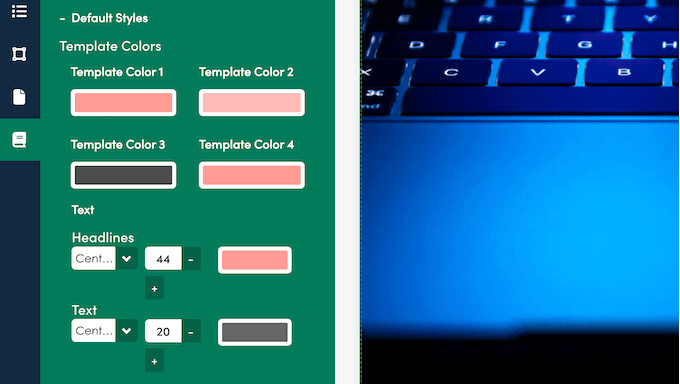
Genom att använda de färdiga korten och utforska de olika flikarna lyckades jag skapa alla möjliga lead magnets utan att behöva skriva en enda rad anpassad kod eller arbeta med en designer.
3. Gör befintliga bloggar till lead magnets
Vill du skapa ett bibliotek av lead magnets, snabbt? Om du redan har en blogg kan Beacon importera allt detta innehåll till din instrumentpanel och omvandla det till vackra lead magnets med bara några få klick.
Enligt min mening är detta en komplett game changer när det gäller att skapa lead magnets!
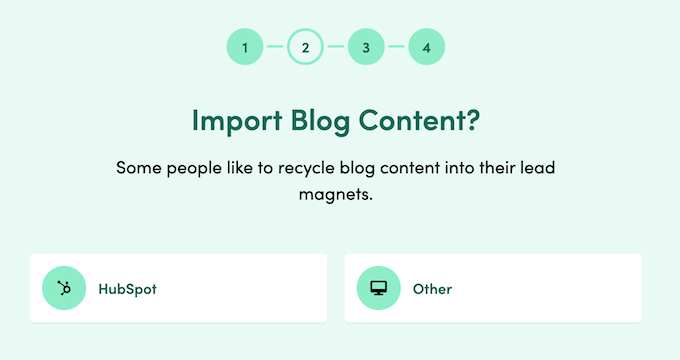
Du kan till och med importera flera blogginlägg till en enda lead magnet, vilket är perfekt för att skapa långt innehåll som e-böcker.
Skriv bara in URL:en för varje blogginlägg du vill använda, välj en mall, så sköter Beacon resten. Enklare kan det inte bli!
Alternativt kan du importera blogginlägg till en befintlig lead magnet som en ny sida. Jag kan tänka mig att använda den här funktionen när du behöver lägga till extra innehåll eller värde till en lead magnet.
4. Dedikerat Beacon WordPress-plugin
Driver du en WordPress-blogg? Då har Beacon ett dedikerat WordPress-plugin som gör det enklare att importera dina bloggar till Beacon.
Efter att ha installerat och aktiverat pluginet på min webbplats visades en lista över alla inlägg jag redan hade publicerat. Du kan också söka efter inlägg, eller filtrera ditt innehåll baserat på inläggstyp, plus kategorier och taggar.
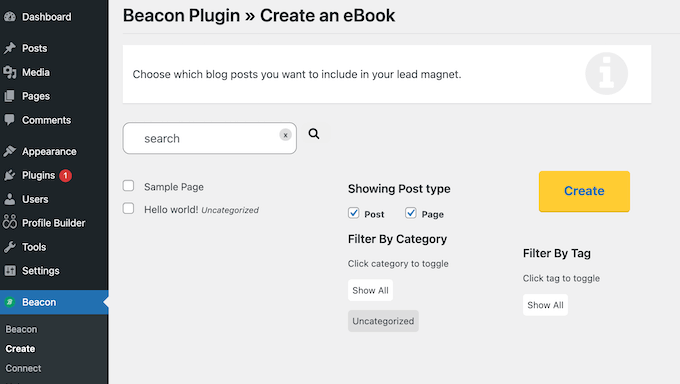
När det var gjort valde jag helt enkelt innehållet jag ville importera till Beacon och klickade sedan på 'Skapa'. Detta öppnade Beacon i en ny flik, så jag kunde skapa en lead magnet med det valda innehållet. Hela processen kunde inte vara enklare!
5. Integrerar med HubSpot
Drivs din blogg av HubSpot?
I så fall har Beacon en HubSpot-integration som gör det enklare att importera ditt blogginnehåll till Beacon. I likhet med WordPress-pluginet behövde jag bara ansluta Beacon till mitt HubSpot-konto, och Beacon visade alla olika inlägg som jag kunde importera.
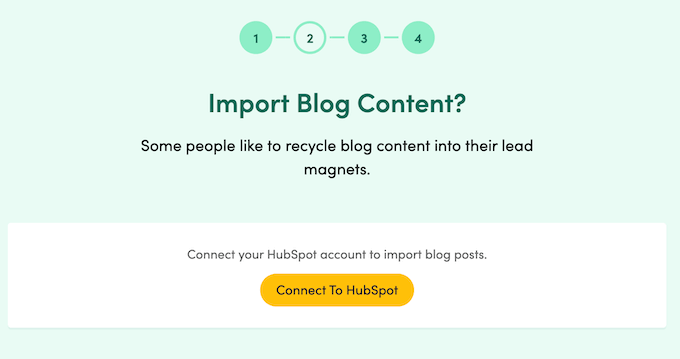
Om du är en HubSpot-användare, då är detta ytterligare en måste-ha-funktion!
6. Skapa nedladdningsbara e-böcker
E-böcker är ett utmärkt sätt att dela djupgående information om ett specifikt ämne i ett snyggt organiserat format. Om du till exempel driver en finansiell webbplats kan du skapa en e-bok som delar spartips.
Med det sagt gör Beacon det enkelt att skapa informationsrika e-böcker, och har till och med massor av färdiga e-boks-mallar.
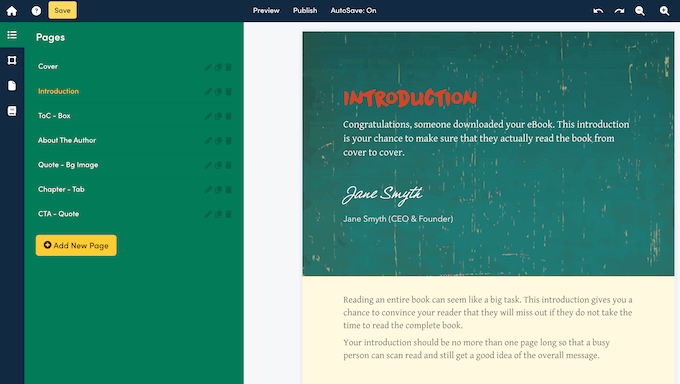
Du kan också lägga till ett obegränsat antal sidor till dina Beacon-lead magnets och skapa e-böcker som spänner över många olika sektioner och kapitel.
7. Skapa resursguider
En resursguide är en samling rekommenderade objekt, som böcker, digitala nedladdningar, appar eller till och med fysiska produkter.
Många företag använder resursguider för att dela information på ett rakt och lättförståeligt sätt. Om du till exempel säljer onlinekurser kan du skapa en resursguide som täcker 10 böcker, artiklar eller poddar som potentiella studenter kan vilja kolla in.
Med Beacon hade jag inga problem att skapa resursguider – den kommer till och med med dedikerade 'Resurs'-mallar!
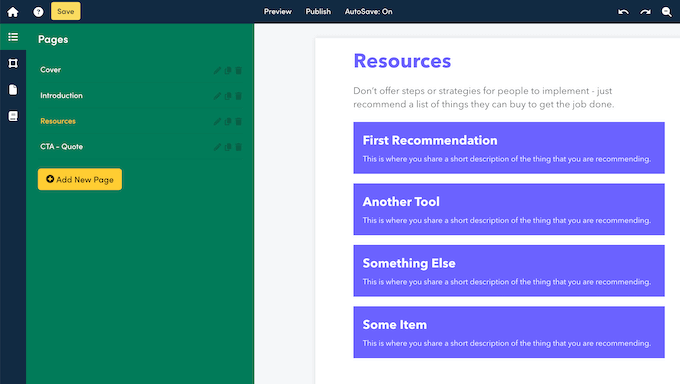
8. Erbjud nedladdningsbara checklistor
Checklists är ett utmärkt sätt att dela en serie genomförbara uppgifter. Om du till exempel är en WordPress-expert kan du skapa en SEO-audit checklist eller en eCommerce-lanseringschecklist för dina WooCommerce-användare.
Med Beacon är det enkelt att skapa checklistor och sedan använda dem som lead magnets.
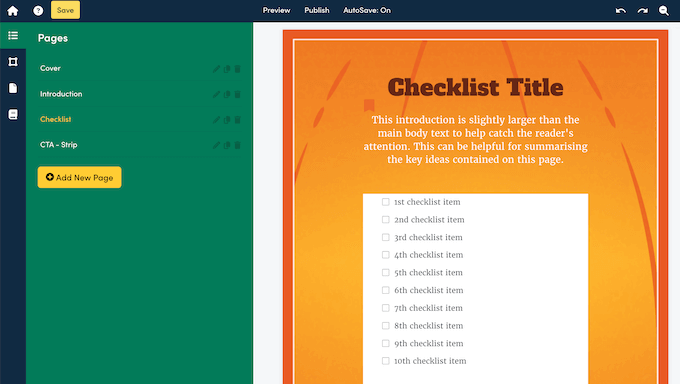
9. Designa handlingsbara arbetsböcker
Vill du skapa en lead magnet som hjälper läsaren att arbeta igenom en specifik aktivitet?
Beacon har en rad mallar för arbetsböcker som innehåller en serie uppgifter eller frågor, och utrymme där läsaren kan lägga till sina svar. Detta gör arbetsböcker mer interaktiva än en typisk lead magnet, så de är ett kraftfullt sätt att engagera sig med potentiella leads. Om du till exempel är en livscoach kan du skapa en arbetsbok för måltidsplanering, träningsrutiner eller hantering av dina stressnivåer.
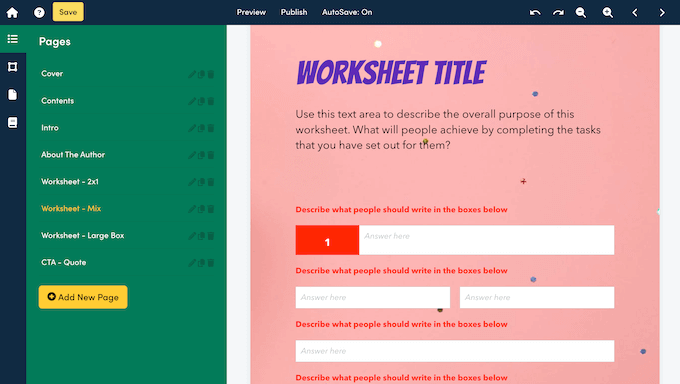
10. Skapa ett bibliotek med e-postmallar
Vill du lära din publik hur man kommunicerar mer effektivt? Om du till exempel driver en marknadsföringsblogg kan du skapa exempel på e-postmallar som dina läsare kan använda i sina egna kampanjer.
Med Beacon hade jag inga problem med att lägga till flera e-postmallar till ett lead magnet.
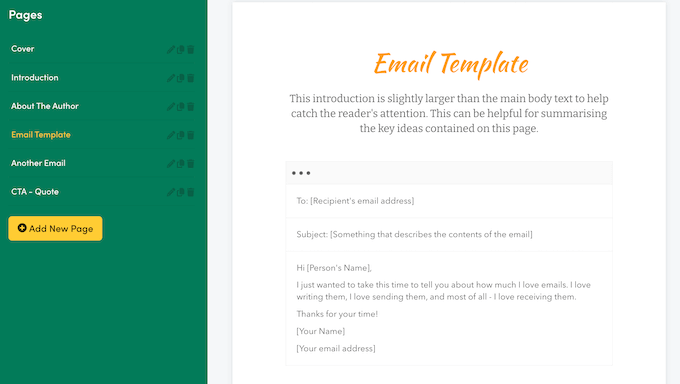
11. Skapa en videokatalog
Vill du dela videor med dina besökare? Beacon har ett urval av mallar för videokataloger så att du kan dela dina videor i ett snyggt format.
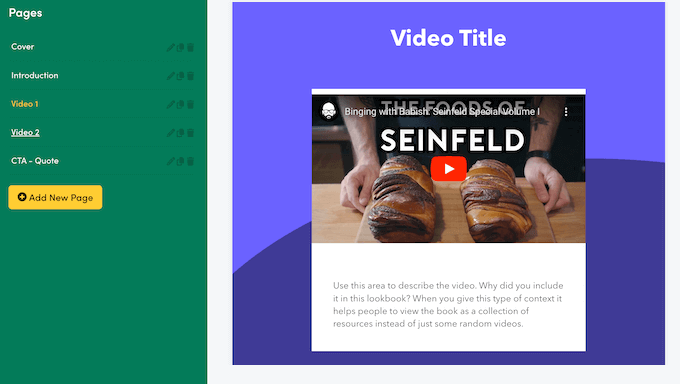
Beacon har också områden där du kan lägga till eget omslagsmaterial, introduktion och kundfeedback, så att du kan presentera dessa videor på ett strukturerat sätt. Efter att ha experimenterat med de olika mallarna och funktionerna lyckades jag skapa flera professionellt utseende videobaserade lead magnets, som jag skulle ha varit nöjd med att använda i mina verkliga kampanjer.
12. Ladda upp egna filer
Beacon gör det enkelt att skapa vackra lead magnets. Ibland vill du dock kanske använda en resurs som redan finns, eller en magnet du skapar med ett annat designverktyg som designprogram som Canva.
I så fall kan du ladda upp dina egna filer till Beacon och sedan skapa en opt-in för den resursen.
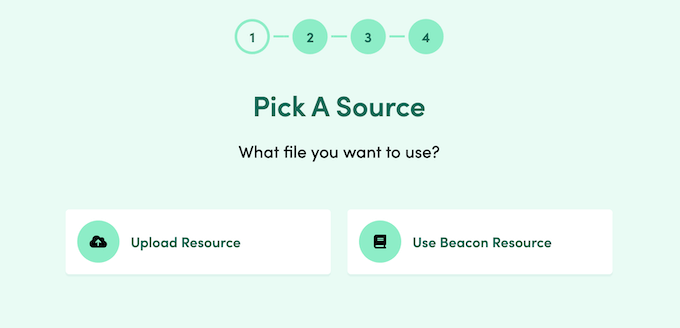
13. Ordna innehåll i behållare och kolumner
När det gäller att skapa lead magnets är design allt. Med det sagt gjorde Beacon det enkelt för mig att skapa snyggt organiserade layouter, tack vare olika behållare som jag helt enkelt drog och släppte på arbetsytan.
När det var klart var jag redo att börja placera kort inuti dessa behållare. Detta gjorde det superenkelt att ordna mitt innehåll i en fin layout, inklusive att organisera dem i flera kolumner.
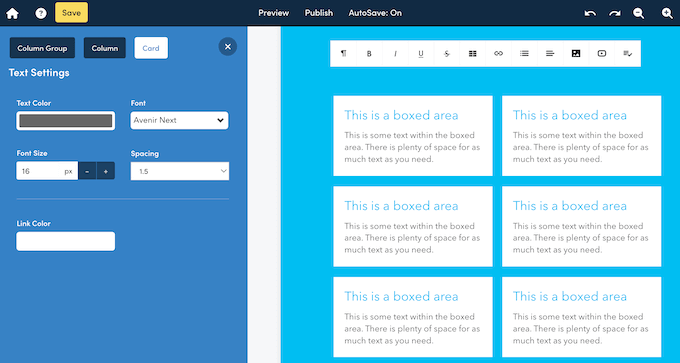
Ännu bättre upptäckte jag att Beacon automatiskt tillämpar samma stil på alla element inuti en behållare, så jag behövde inte lägga tid på att styla de enskilda elementen.
14. Generera text med AI
Artificiell intelligens (AI) förändrar hur vi skriver innehåll, och lead magnets är inget undantag. Beacons AI Content-kort kan automatiskt generera text baserat på valfri prompt.
Skriv helt enkelt en fråga, några instruktioner eller någon annan uppmaning, så använder Beacon kraftfulla AI-verktyg för att generera text åt dig. För mig är detta en framstående funktion i Beacon, och något som man inte ser i många lead magnet-byggare.
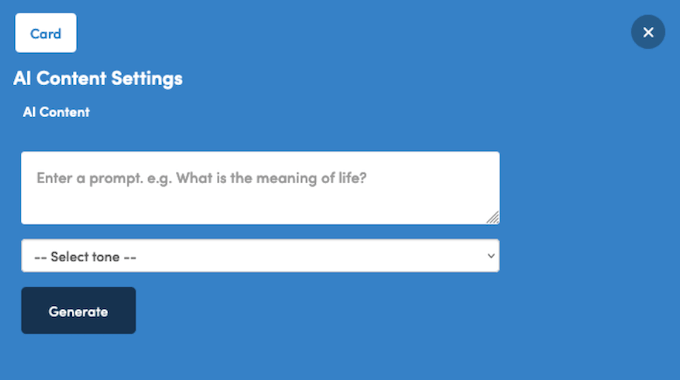
Om du inte är nöjd med den genererade texten kan du välja en annan ton och Beacon skriver automatiskt om den genererade texten. Jag kan tänka mig att detta sparar dig massor av tid och ansträngning när du skapar dina lead magnets.
15. Knappar för social delning
Vill du uppmuntra prenumeranter att dela ditt innehåll på sociala medier? Beacon har ett färdigt Social Sharing-kort som du kan använda.
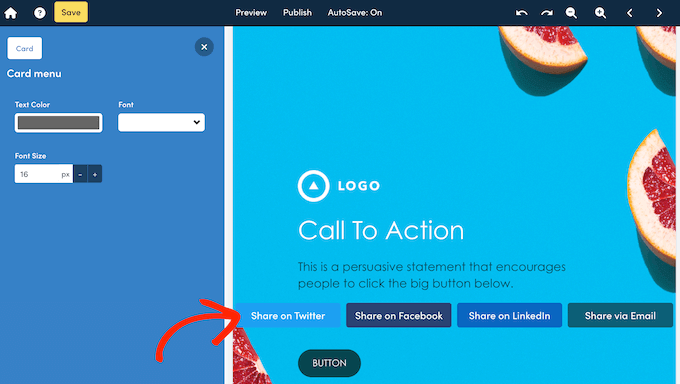
Detta gör det enkelt för människor att dela din resurs på LinkedIn, Facebook och X/Twitter. På så sätt kan du skapa en buzz på alla stora sociala medieplattformar, få kontakt med en ny publik och potentiellt samla in några extra leads.
16. Lägg till en innehållsförteckning
Vill du skapa längre, mer djupgående lead magnets? Det är bra – men ibland kan dessa längre dokument vara svårare att navigera.
För att hjälpa läsarna att hitta runt kan du vilja skapa en innehållsförteckning. Jag provade den här funktionen, och det kunde inte vara enklare. Lägg bara till Beacons Table Of Contents-kort till din lead magnet så genererar Beacon en innehållsförteckning automatiskt.

Som standard inkluderar Beacon varje sida i dokumentet. Du kan dock ta bort sidor genom att avmarkera dem i menyn till vänster.
17. Duplicera innehållskort enkelt
Ibland vill du kanske återanvända exakt samma innehållskort på flera platser. För att spara tid kan du helt enkelt välja kortet i fråga och sedan klicka på knappen 'Duplicera'.
Detta skapar en exakt kopia och placerar den direkt under originalkortet. Du kan sedan göra eventuella ändringar i stil och innehåll.
18. Lägg till obegränsat antal sidor
Vill du skapa en längre lead magnet? Med Beacon kan du lägga till extra sidor med bara några få klick.
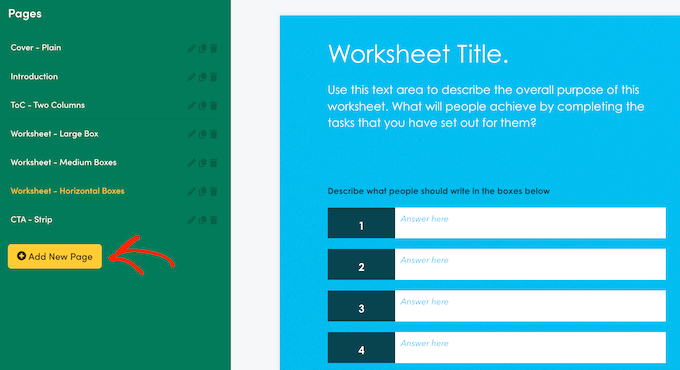
Dessutom har varje sida sina egna inställningar så jag hade inga problem med att ändra marginaler, färger, bakgrundsbild och andra skärmelement. Alternativt kan du duplicera en befintlig sida, vilket verkligen hjälpte mig att skapa mer konsekventa designer.
Oavsett hur du skapar ytterligare sidor kan du ordna om dessa sidor med enkel dra-och-släpp. Det är perfekt om du skapar e-böcker, resursguider eller liknande dokument som har flera sektioner, moduler eller kapitel.
19. Skapa kontinuerliga sidor
Som standard har Beacon-sidor en fast höjd. När du når slutet av en sida kan du inte lägga till mer innehåll och måste istället skapa en ny sida – det är logiskt, eller hur?
Detta kan dock bli irriterande om du klistrar in mycket innehåll i en lead magnet. I så fall rekommenderar jag att du istället använder Beacons mall för kontinuerliga sidor.
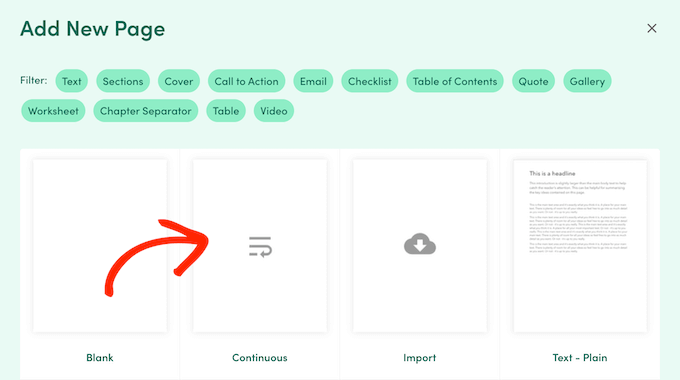
När du väljer den här mallen skapar Beacon automatiskt en ny sida när du når slutet av den aktuella sidan. Jag experimenterade med den här mallen och fann att den var en livräddare när jag skapade långa dokument med flera sidor, som nedladdningsbara e-böcker och resursguider.
20. Tidsbesparande dokumentinställningar
För att hjälpa dig att skapa en mer konsekvent design tillhandahåller Beacon ett centralt område där du kan ändra ett dokuments standardinställningar.
Beacon kommer sedan att tillämpa dessa inställningar på alla kort eller sidor du lägger till i lead magneten. Du kan till exempel ändra text- och rubrikstorlek samt länkfärgen.
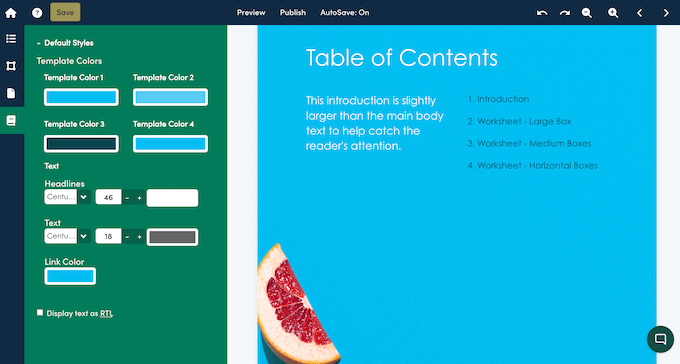
Du kan också ändra mallens färger.
När du redigerar ett innehållskort kommer dessa färger att visas längst ner i paletten så att du enkelt kan komma åt dem.
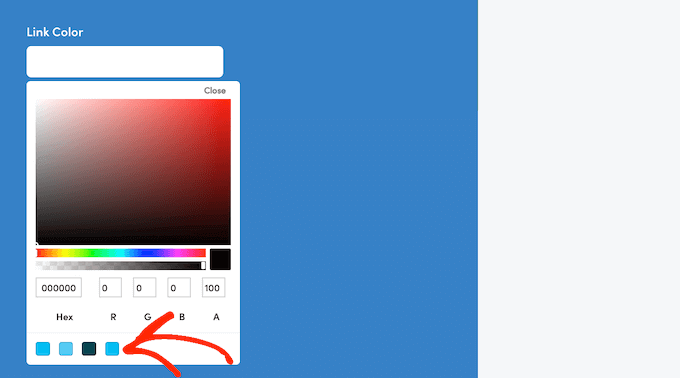
Ännu bättre, om du ändrar dessa mallfärger via fliken Dokumentinställningar, kommer Beacon att uppdatera varje plats där färgen används i hela dokumentet. Detta sparade mig massor av tid när jag provade olika designer.
21. Stöder höger-till-vänster-text
Beacon stöder höger till vänster-språk. Faktum är att du helt enkelt väljer RTL-alternativet i Beacons inställningar och det kommer att ändra riktningen på all text i hela lead magneten. Det är perfekt för att snabbt översätta en lead magnet till flera språk!
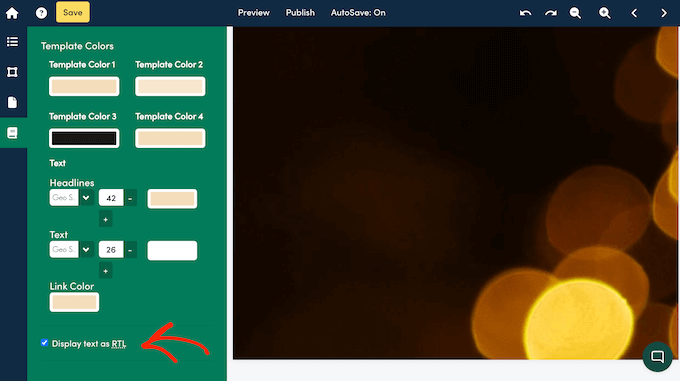
22. Skapa återanvändbara mallar
Beacon levereras med ett bibliotek av professionellt utformade mallar, men jag hade också roligt att skapa mina egna! Faktum är att du kan konvertera vilken Beacon-sida som helst till en återanvändbar mall. Detta är perfekt om du gillar din senaste design så mycket att du vill använda den om och om igen.
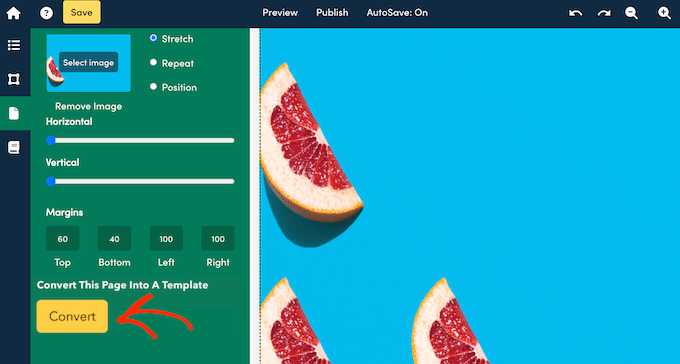
När det är gjort kommer mallen att visas i menyn 'Lägg till ny sida', tillsammans med Beacons inbyggda sidmallar.
Genom att gå vidare kan du konvertera ett helt dokument till en återanvändbar mall. Detta är det ultimata produktivitetshacket, och det är särskilt användbart om du vill skapa en serie relaterade lead magnets.
23. Dela Lead Magnets som smarta PDF-filer
När du är nöjd med din lead magnet är nästa steg att dela den med din publik.
Ett alternativ är att publicera den som en smart PDF. Besökare kan sedan komma åt den smarta PDF:en direkt i sin webbläsare via en länk, istället för att ladda ner den till sin lokala dator. Detta är särskilt användbart för mobilanvändare, eftersom smarta PDF:er automatiskt kommer att anpassa storleken för att passa den aktuella skärmen.
Jag har märkt att smarta PDF-filer också tenderar att laddas snabbare, vilket är perfekt för besökare som använder mobilt internet. Om du har skapat en multimediaguide, kommer smarta PDF-filer också att spela upp dina videor, ljudklipp eller GIF-filer direkt i dokumentet.
Dessutom kan smarta PDF-filer indexeras av sökmotorerna, så de kan förbättra din WordPress SEO. Om du vill öka din webbtrafik på detta sätt har Beacon ett helt område där du kan lägga till en metatitel, nyckelord och en beskrivning till din lead magnet.
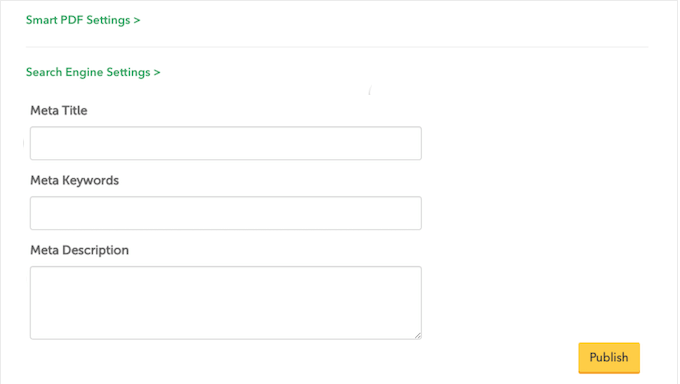
Slutligen, genom att dela dina lead magnets som en smart PDF kan Beacon spåra hur folk interagerar med den. Detta inkluderar tid spenderad på att läsa dokumentet och källan till eventuella inkommande länkar. Om du vill ha mer information kan du till och med lägga till spårningsskript eller kod från tredjepartstjänster som Facebook Pixel, eller lägga till ditt Google Analytics ID. Enligt min mening är detta en funktion som måste finnas för alla som vill lyckas med lead generation.
Du kan också styra om personer kan ladda ner din smarta PDF, aktivera och inaktivera knappar för social delning, lägga till ett valfritt lösenord, förhindra sökmotorer från att krypa lead magneten och göra andra ändringar i inställningarna för smart PDF.
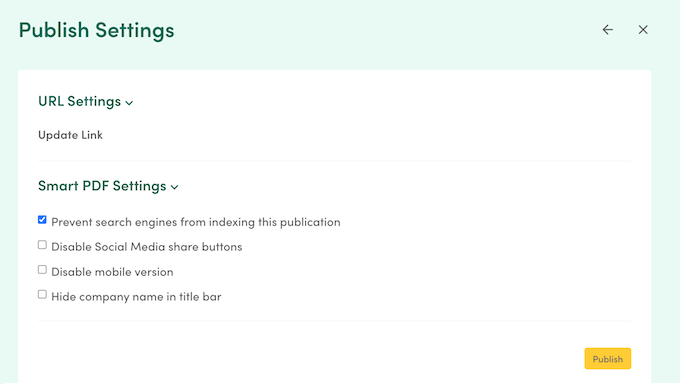
24. Lägg till en anpassad domän
När du exporterar dina lead magnets som en smart PDF, kommer Beacons domännamn att inkluderas i URL:en som standard. Detta är inte idealiskt, eftersom jag har funnit att det kan förvirra vissa besökare och få dina lead magnets att se oprofessionella eller till och med spamaktiga ut.
Jag föredrar att använda en varumärkesanpassad URL istället, vilket är där Beacons anpassade URL-funktion kommer in. Ställ helt enkelt in en anpassad URL, så kommer Beacon att använda ditt eget domännamn i dina smarta PDF-länkar.
25. Leverera lead magnets från din egen adress
Om du skickar lead magnets via e-post, låter Beacon dig skicka detta innehåll från din egen e-postadress genom att skapa en avsändarsignatur. Detta kan få din webbplats att verka mer professionell, samtidigt som det hjälper till att stärka ditt företags eller personliga varumärke. Med allt detta sagt, rekommenderar jag starkt att du ställer in en signatur innan du skickar några lead magnets.
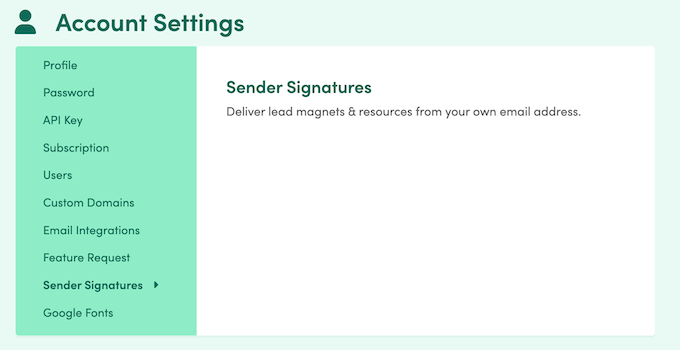
26. Visa dina leads och konverteringar
Efter att ha publicerat några opt-ins och lead magnets vill du övervaka dina leads. Om du inte gör det, kommer du att kämpa för att förstå vad som fungerar och vad som inte gör det.
Beacon har en central plats som visar alla personer som registrerar sig för dina resurser, organiserade efter kampanj. Den visar också varje forms konverteringsgrad, så att du kan identifiera dina bäst presterande kampanjer. Därefter är det helt enkelt en fråga om att försöka replikera dessa framgångar!
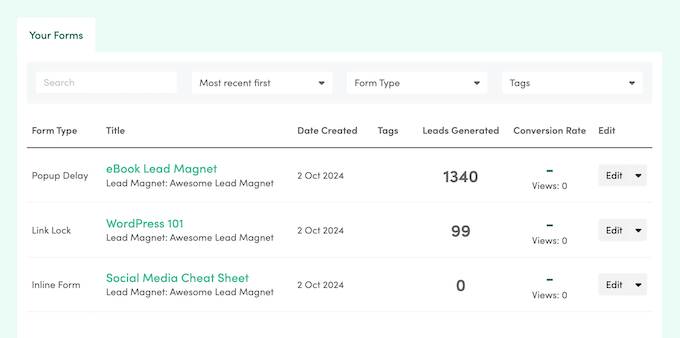
27. Exportera dina leads
Ibland kanske du vill dela dina leads med personer som inte har tillgång till Beacon, till exempel ett externt marknadsföringsteam som hjälper till med dina kampanjer. Du kanske till och med behöver importera dina kontakter till ett annat program, till exempel din CRM-app (kundrelationshantering).
Oavsett hur du planerar att använda dem kan du enkelt exportera dina leads som en .CSV-fil. Du kan sedan dela dem med vem som helst eller vilket program som helst som behöver åtkomst – det kan inte bli enklare!
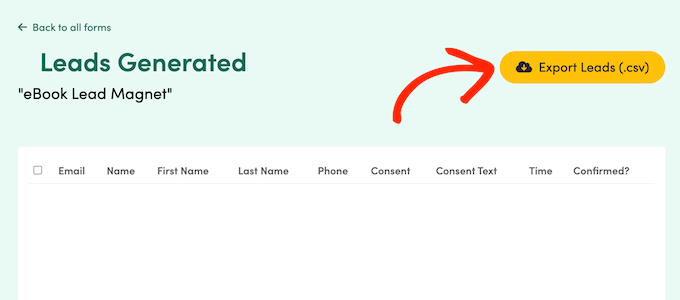
28. Stödjer flera användare
Arbetar du samarbetande med dina lead magnets? Om du köper en Agency-plan kan du lägga till upp till 5 personer till ditt Beacon-konto.
Du kan också styra vilka åtgärder varje användare kan vidta, till exempel om de kan skapa nya lead magnets eller redigera ett befintligt formulär för lead-insamling.
Längre fram kan du bevilja eller neka åtkomst till enskilda lead magnets och opt-in-formulär.
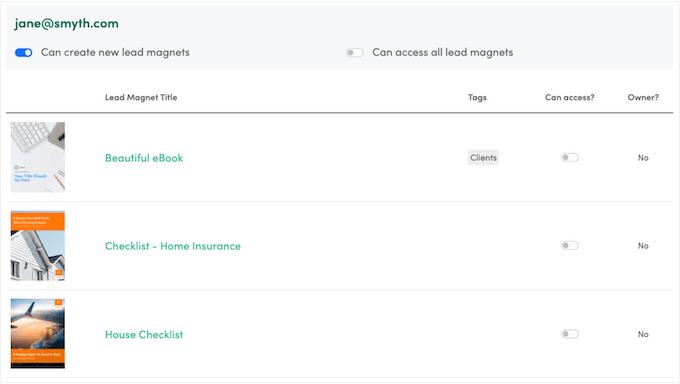
29. Skapa obegränsat med opt-in-formulär
När du har skapat en resurs är det dags att skapa ett formulär för lead magnet. Det här är hur du kommer att samla in leads och bygga din e-postlista, så det är ganska viktigt.
Lyckligtvis har Beacon en hel sektion där du kan skapa opt-in-formulär så att du inte behöver använda ett separat verktyg eller WordPress-plugin.
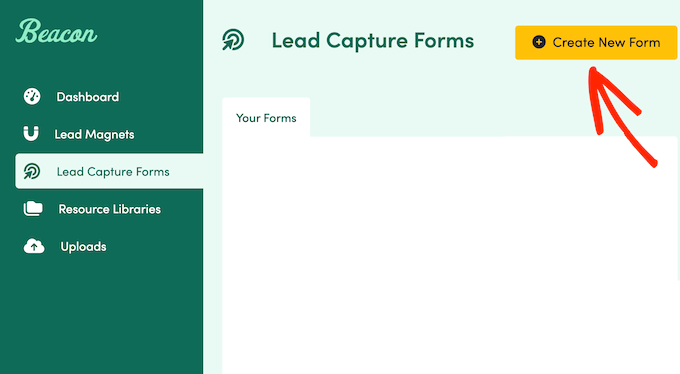
För att börja, välj helt enkelt en av dina lead magnets. När det är gjort kan du välja vilken typ av opt-in du vill skapa.
Beacon ger dig flera alternativ, inklusive en horisontell stapel som är fäst högst upp eller längst ner i webbläsarfönstret.
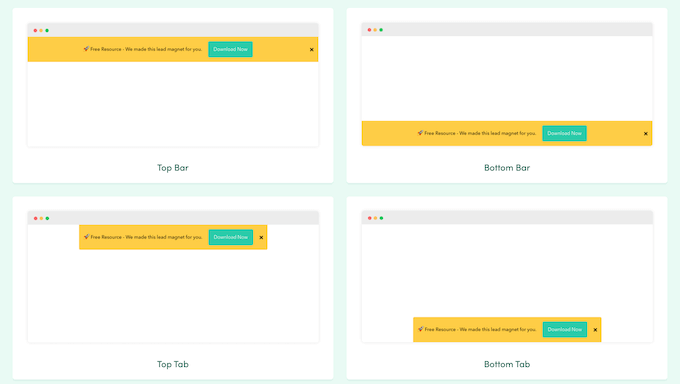
Alternativt kan du visa opt-in i ett popup-fönster, eller bädda in det direkt på din webbplats.
Dessa in-line-formulär är idealiska om du inte vill distrahera från sidans huvudinnehåll.
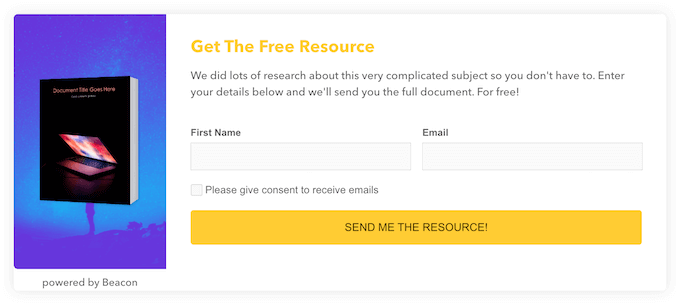
Slutligen kan du dela din lead magnet via en låst länk.
Detta gör det möjligt för besökare att skriva in sina uppgifter och sedan få tillgång till resursen via en privat länk.
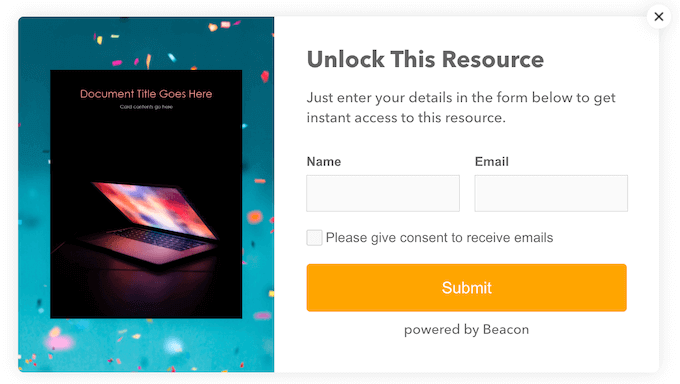
Oavsett vilket format jag valde var jag imponerad av Beacons utbud av mallar.
Alla dessa mallar är helt anpassningsbara så att du kan göra alla ändringar i Beacons användarvänliga redigerare.
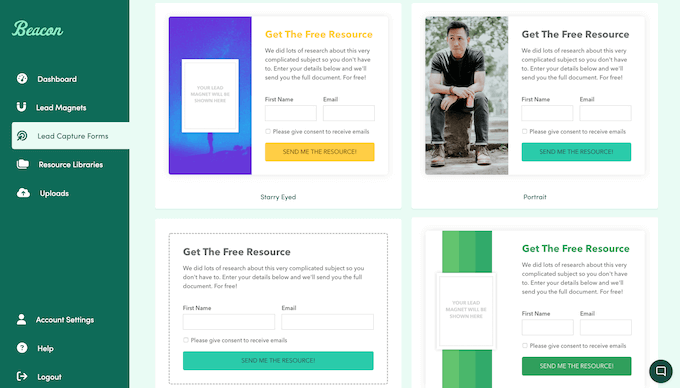
När du är nöjd med hur opt-in är inställt kan du publicera det.
Nästa steg varierar beroende på vilken typ av opt-in du skapar. Som ett exempel genererar Beacon ofta kod som du kan klistra in i din WordPress-blogg eller webbplats.
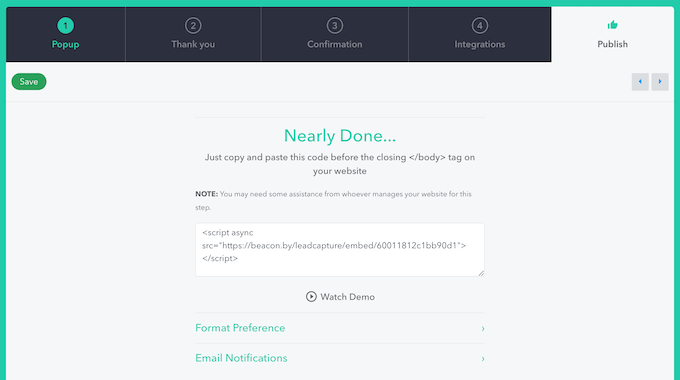
Jag provade olika metoder och opt-in-stilar, och fick alltid bra resultat.
30. Dubbel opt-in
Med Beacon kan du verifiera dina nya e-postprenumeranter med en dubbel opt-in. Detta kan stoppa spam vid registrering, så att bottar inte blir fullvärdiga medlemmar på din e-postlista och räknas mot dina prenumeranter. Beroende på din leverantör kan detta bidra till att minska dina e-postmarknadsföringskostnader.
Vissa e-postleverantörer kräver också dubbel opt-in innan de levererar dina e-postmeddelanden, så den här funktionen kan förbättra dina leveransfrekvenser.
När du skapar ett opt-in-formulär kan du aktivera och inaktivera den här funktionen med en enkel kryssruta. Jag skulle dock alltid rekommendera att använda dubbel opt-in om du inte har en mycket god anledning att inte göra det.

Om du aktiverar dubbel opt-in kan du anpassa meddelandena, ändra ämnesraden och lägga till din företagsadress.
Beacon kommer också att visa bekräftelsestatus för varje prenumerant i din instrumentpanel.
Proffstips: Om du skickar e-postmeddelanden med opt-in, vill du se till att de kommer fram säkert till kundens inkorg, och inte i skräppostmappen. Med det sagt vill jag betona vikten av att använda en SMTP-tjänsteleverantör och ett plugin som WP Mail SMTP.
31. Bygg ett bekvämt resursbibliotek
När du skapar fler och fler lead magnets, kanske du vill ha ett enkelt sätt att dela detta bibliotek av innehåll med din publik.
I så fall kan du samla alla dessa dokument, videor, länkar, ljudfiler och annat innehåll i ett bekvämt, sökbart resursbibliotek. Beacon kan sedan antingen publicera detta resursbibliotek på en underdomän eller bädda in det direkt på din webbplats, och besökare kan komma åt alla dina resurser på samma plats. Detta är en av mina favoritfunktioner i Beacon!
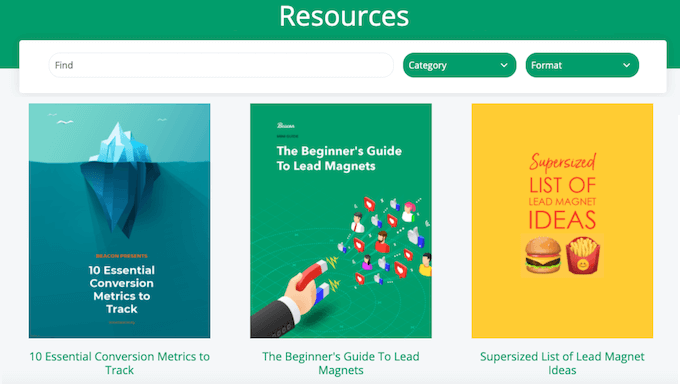
Du kan antingen göra resursbiblioteket offentligt, eller be besökare att fylla i en opt-in innan de laddar ner en resurs. På så sätt kan ditt bibliotek generera ytterligare leads för din onlineverksamhet. Du kan också skydda ditt resursbibliotek med ett valfritt lösenord.
När det gäller att skapa ditt bibliotek har Beacon en rad mallar så att du kan ge det ett professionellt utseende och känsla.
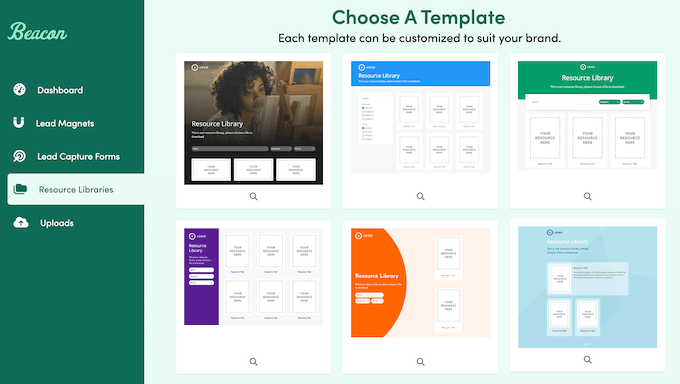
Efter att ha valt en mall kan du lägga till resurser direkt från Beacon, eller importera objekt från din Google Drive, HubSpot-konto eller en offentlig URL.
Du kan också ladda upp resurser direkt från din lokala dator.
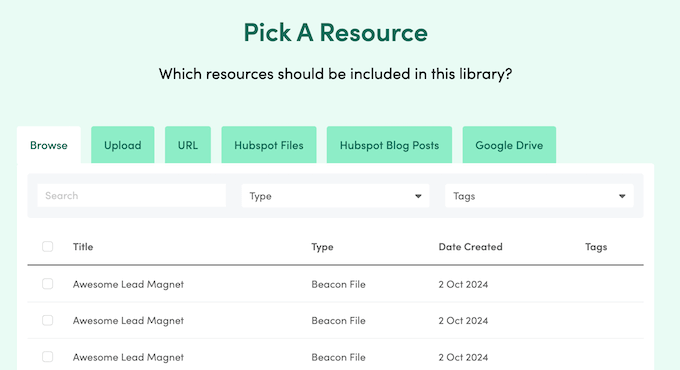
När du är nöjd med innehållet kan du anpassa biblioteket genom att lägga till din egen anpassade logotyp, meddelanden, färger och mer.
Du kan också välja vilka element som ska döljas eller visas, till exempel sidfoten, miniatyrbilder och resursnamn.
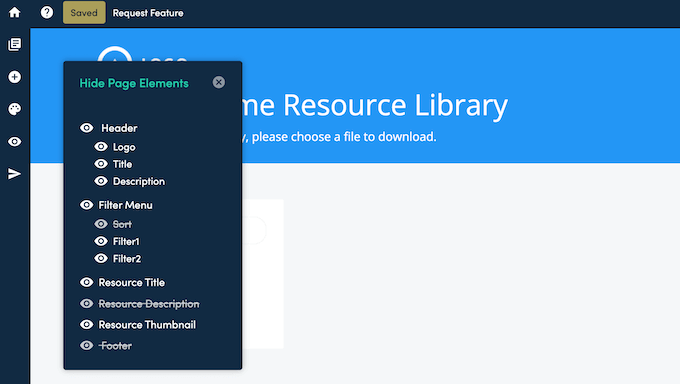
Efter att ha publicerat ditt resursbibliotek kan du lägga till, ta bort och ordna om dina resurser när som helst. Detta innebär att ditt resursbibliotek kan växa och utvecklas över tid och förbli relevant.
32. Smarta prenumeranter
Om du skapar ett resursbibliotek, bör du inte be besökare att ange sina kontaktuppgifter innan de laddar ner varje enskild resurs. Det är ett säkert sätt att frustrera dina användare!
Istället kan du använda Beacons Smart Subscribers-funktion. När den är aktiverad kommer Beacon bara att be om personens kontaktinformation en gång. Därefter kan de bara klicka på en knapp för att ladda ner alla efterföljande resurser, vilket är en mycket bättre användarupplevelse.
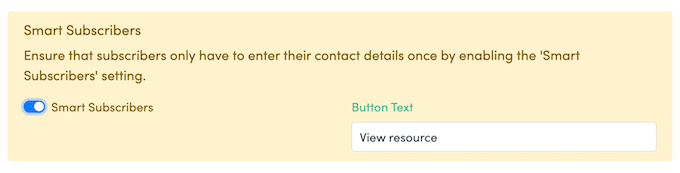
33. Community- och professionell support
Med sin användarvänliga redigerare och färdiga mallar gör Beacon det enkelt att skapa vackra lead magnets. Jag gillade särskilt hur det lät mig konvertera blogginlägg till professionellt utformade lead magnets med bara några få klick.
Dock kan lead magnets ha stor inverkan på dina konverteringsgrader. Med det sagt kan du behöva lite extra hjälp för att skapa engagerande, högkonverterande resurser.
Till att börja med har Beacon en onlinekunskapsbas som du kan komma åt dygnet runt. Här hittar du djupgående guider om alla Beacon-funktioner, tillsammans med råd om hur du använder Beacon med populära e-postmarknadsföringstjänster som ActiveCampaign, AWeber och Campaign Monitor. Denna onlineportal var till stor hjälp när jag skrev denna Beacon-recension.
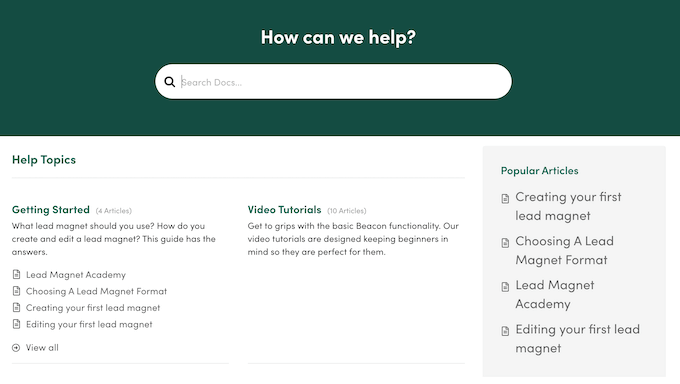
Det finns också Beacon Lead Magnet Academy, som är en samling artiklar, videor och webbinarier utformade för att hjälpa dig att bemästra Beacon. Om du föredrar ett mer strukturerat tillvägagångssätt för din utbildning, rekommenderar jag Akademin framför den vanliga Beacon-dokumentationen.
Ännu bättre, du kan komma åt Akademin direkt i Beacon-instrumentpanelen.
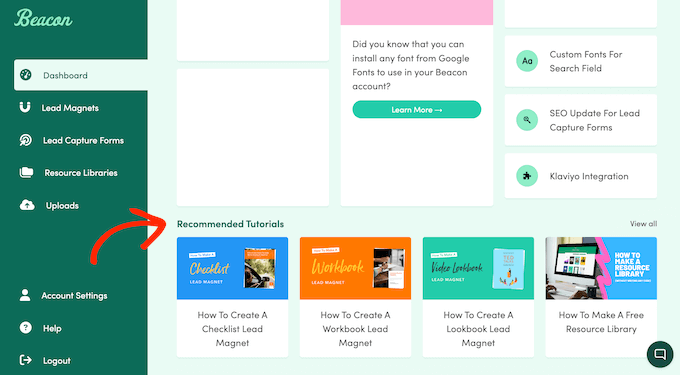
Om du föredrar personlig hjälp kan du skicka en biljett direkt i Beacon-instrumentpanelen, och du bör få svar inom några timmar.
Beacon-recension: Prissättning och planer
Kommer du precis igång eller har du en begränsad budget? Då kan du registrera dig för ett gratis Beacon-konto och skapa 1 lead magnet per månad.
Du kan också samla in upp till 100 leads och lagra upp till 500 MB filer i ditt gratis konto. Men när din onlineverksamhet växer bör du vara beredd att uppgradera, eftersom premiumplanerna tar bort dessa begränsningar.
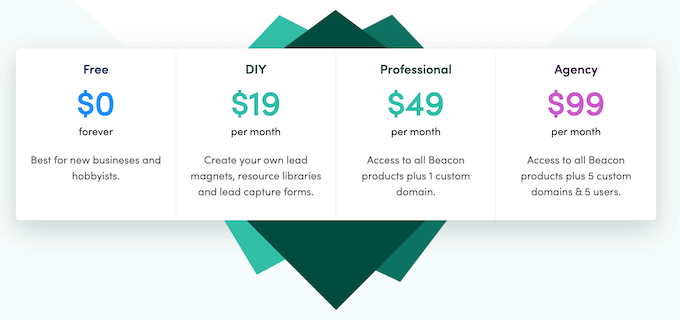
Det finns 3 olika planer att välja mellan:
- DIY. För 19 USD per månad kan du skapa 3 lead magnets varje månad. Du kan också publicera dessa resurser som antingen en smart PDF eller en nedladdningsbar PDF och samla upp till 500 leads. Dessutom ger DIY dig tillgång till hela mallbiblioteket och låter dig även skapa egna mallar. Med det sagt skulle jag rekommendera DIY-planen för småföretagswebbplatser, eller för alla som precis har börjat med lead generation.
- Professionell. Den här planen kostar 49 USD per månad och låter dig samla in upp till 5 000 leads och skapa så många lead magnets som du vill. Detta är en ganska generös tilldelning, vilket gör Professionell till en utmärkt plan för alla som vill skapa och distribuera ett bibliotek med innehåll, eller webbplatser som får mycket trafik och vill fånga dessa leads, snabbt.
- Byrå. För 99 USD per månad kan du skapa obegränsade lead magnets och skicka dem från flera olika e-postadresser. Du kan också lägga till 5 användare till ditt Beacon-konto och samla in upp till 10 000 leads. Med det sagt, jag föreställer mig att den här planen skulle passa utmärkt för WordPress-utvecklingsbyråer, marknadsföringsbyråer eller vilket företag som helst som hanterar en portfölj av klienters webbplatser.
Beacon-recension: Är det rätt verktyg för lead magnets för dig?
För att sammanfatta denna Beacon-recension är jag övertygad om att det är ett utmärkt verktyg för lead magnets och opt-ins. Jag använde det för att skapa e-böcker, videokataloger, resursguider och många andra lead magnets, och var alltid nöjd med resultaten.
Du kan till och med konvertera dina befintliga blogginlägg till snygga lead magnets med bara några få klick, eller använda artificiell intelligens för att generera text direkt i Beacon-redigeraren. Enligt min åsikt ger dessa funktioner verkligen Beacon en fördel jämfört med andra verktyg för att skapa lead magnets.
När det är gjort kan du designa en opt-in för varje enskild lead magnet, så att du inte har några problem med att öka antalet leads och växa din e-postlista.
Beacon-recension: Vanliga frågor
Är Beacon det bästa verktyget för lead magnets?
Efter att ha testat några olika verktyg för att skapa lead magnets är jag övertygad om att Beacon är ett utmärkt val om du vill skapa snygga lead magnets utan att anlita en designer. Det beror på att Beacon har ett användarvänligt gränssnitt som låter dig enkelt designa e-böcker, checklistor, e-postmallar, vitböcker och en mängd andra resurser.
Du kan till och med skapa ett bibliotek med gated content på bara några minuter.
Är Beacon gratis?
Ja! Beacon har en generös 'gratis för alltid'-plan som låter dig skapa 1 ny lead magnet per månad. Detta är en utmärkt startpunkt för nya företag, hobbyister och WordPress-bloggare. Du måste dock uppgradera till en premium Beacon-plan om du vill skapa fler än 1 lead magnet per månad.
Vilka är fördelarna och nackdelarna med Beacon?
Min favorit sak med Beacon är att det låter dig skapa praktiskt taget vilken typ av lead magnet som helst – från e-böcker, till resursguider, checklistor, e-postmallar, ända fram till videokataloger, och mycket mer.
Du kan också konvertera dina befintliga blogginlägg till lead magnets med bara några få klick, vilket är idealiskt om du redan har ett bibliotek med publicerat innehåll, men inga lead magnets!
Beacon integreras också sömlöst med alla större e-postmarknadsföringsplattformar, så att du enkelt kan lägga till nya prenumeranter i din lista.
När det gäller nackdelar är den kostnadsfria Beacon-planen ganska begränsad. Du måste uppgradera för att kunna ladda ner några av dina lead magnets. Du kan dock bädda in ett formulär för leadhantering på din webbplats och samla e-postadresser med den kostnadsfria planen, så detta bör inte vara ett stort problem om du letar efter en gratis lead magnet-byggare.
Ytterligare resurser: Beacon-recension
Nu när du har upptäckt hur Beacon kan förstärka dina lead magnets, letar du förmodligen efter ännu fler sätt att växa din e-postlista och öka din verksamhet.
Jag har dig täckt! Här är några måste-läsa resurser, för att hjälpa dig att ta nästa steg:
- Bästa e-postmarknadsföringstjänster för småföretag: Vi jämför de bästa e-postmarknadsföringstjänsterna för att hjälpa dig att hitta den perfekta plattformen för att hantera din växande prenumerantlista.
- Hur du bygger en e-postlista i WordPress: Ny på e-postmarknadsföring? Inga problem! Den här guiden har allt du behöver för att bygga en blomstrande e-postlista.
- Bästa plugins för leadgenerering för WordPress (jämförda): Vill du samla in ännu fler kontakter? Dessa plugins för leadgenerering fungerar sömlöst tillsammans med verktyg som Beacon.
- Testade och enkla sätt att snabbare växa din e-postlista: Ta en titt bakom kulisserna på de strategier vi använder på WPBeginner, inklusive hur vi använder verktyg som OptinMonster för att konvertera besökare med riktade kampanjer.
- Hur man kör en framgångsrik utlottning eller tävling: Lär dig hur du använder virala utlottningar för att öka din trafik, engagemang och e-postanmälningar. Detta är en annan kraftfull strategi för leadgenerering som fungerar perfekt med Beacon.
- Hur man ökar din bloggtrafik (bevisade tips): Mer trafik innebär fler möjligheter att fånga leads. I den här artikeln hittar du bevisade tips för att få fler besökare till din webbplats.
Jag hoppas att denna Beacon-recension hjälpte dig att avgöra om det är rätt mångsidiga tema för dig. Därefter kanske du vill se vår guide om hur du lägger till webb-push-notiser på din webbplats, eller se vårt experval av de bästa analyslösningarna för WordPress-användare.
Om du gillade den här artikeln, prenumerera då på vår YouTube-kanal för WordPress-videoguider. Du kan också hitta oss på Twitter och Facebook.

Stan Kahn
Jag kontaktade Beacons tekniska support och supporten var utmärkt och jag fick den mycket snabbt. Imponerande!
ANA SAMBOUR
Beacon-supporten är i toppklass! De är alltid villiga att göra det lilla extra för att hjälpa dig att lösa saker. Jag är ingen tekniker, och Antons support har alltid varit snabb och lätt att följa! Jag rekommenderar definitivt deras tjänster.